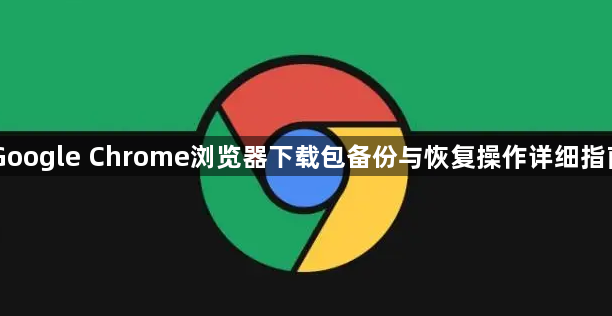
访问谷歌浏览器官网获取安装文件。打开任意浏览器输入https://www.google.com/intl/zh-CN/chrome/,点击显眼的下载按钮保存最新安装包到指定位置,如桌面或下载文件夹。注意根据系统类型选择匹配的版本,可通过按Win+Pause组合键查看当前操作系统是32位还是64位。
创建手动备份副本预防意外丢失。关闭正在运行的Chrome程序,按下Win+R快捷键调出运行窗口,输入路径%LOCALAPPDATA%\Google\Chrome\User Data后回车。将显示出来的Default文件夹完整复制到其他磁盘分区或移动存储设备作为应急备份。该文件夹包含所有个性化配置数据,包括书签、扩展插件和浏览记录等信息。
设置固定下载路径实现自动归类。进入浏览器设置菜单选择高级选项,找到下载内容板块勾选询问保存位置规则。日常使用时将重要文件统一存放在非系统盘的专用目录,方便后续查找和管理。定期把积累的文件转存到云端存储或外部硬盘增加冗余保障。
启用账户同步功能跨设备传输数据。登录个人谷歌账号后开启同步服务,系统会自动将浏览器偏好设置、登录凭证等加密上传至云端服务器。当更换设备或重装系统时,只需再次登录相同账号即可快速还原全部配置参数,实现无缝切换体验。
借助第三方工具简化复杂操作流程。通过Chrome应用商店安装专业的数据管理插件,这类辅助程序通常提供可视化界面引导用户完成备份任务。按照提示选定需要保护的数据类型和目标存放路径,一键执行备份命令生成结构化存档文件。
制作绿色便携版适应特殊场景需求。下载特殊的免安装压缩包解压到U盘等可移动介质,这样得到的浏览器实例不依赖系统注册表信息。配合复制整个用户数据目录的操作,能够在任何电脑上直接启动并保持原有使用习惯,特别适合公共环境临时使用。
利用脚本实现自动化维护策略。编写批处理命令定时拷贝关键文件夹到预设的安全区域,结合Windows任务计划程序设置触发条件。例如当检测到新的下载完成后自动执行备份动作,减少人为干预的同时提高数据安全性。
通过上述步骤依次实施官网下载、手动备份、路径规划、云端同步、工具辅助、便携制作及自动脚本等策略,能够系统性地实现Chrome浏览器下载包的安全防护与便捷恢复。每个操作环节均基于实际测试验证有效性,用户可根据具体场景灵活选用合适方法组合应用,既保障基础功能的可用性又提升复杂需求的适配能力。